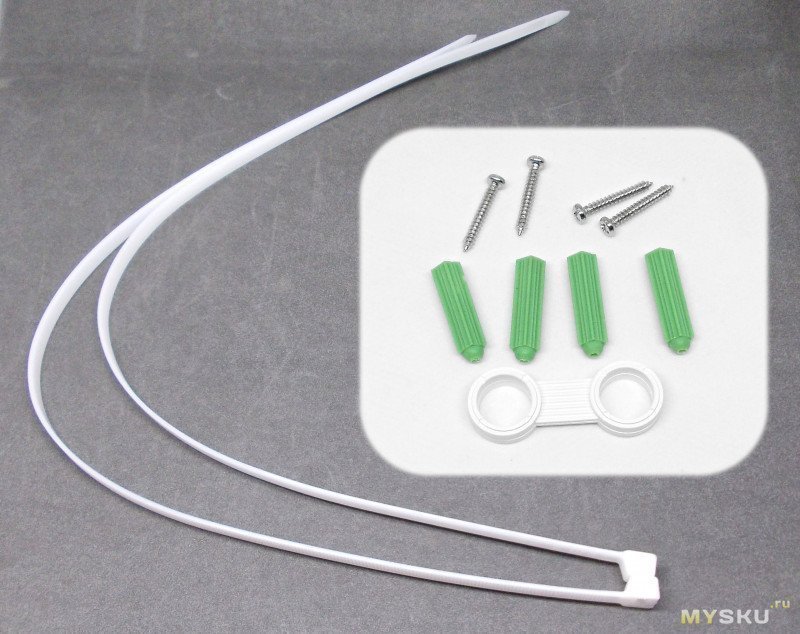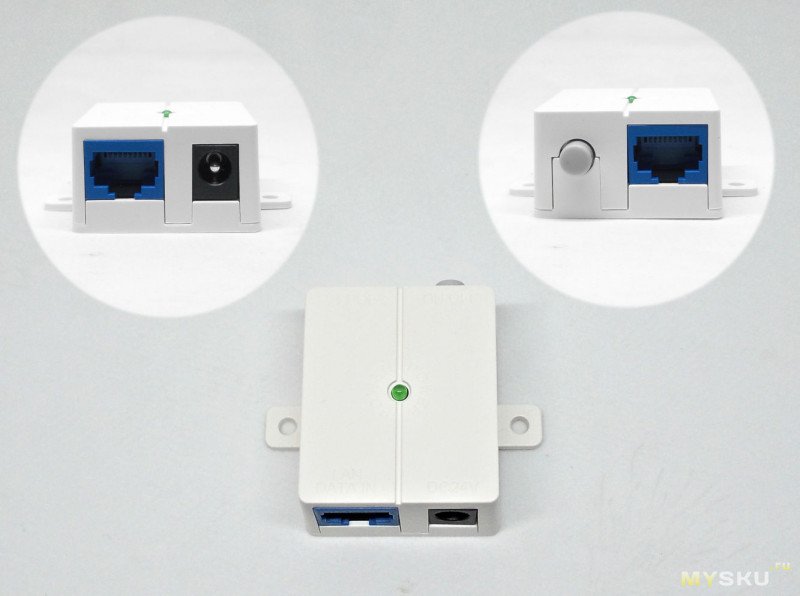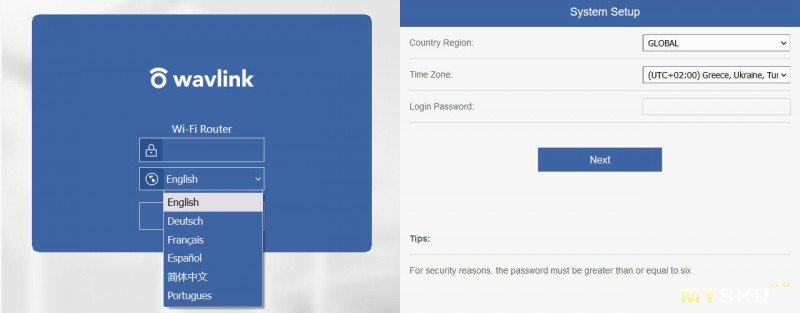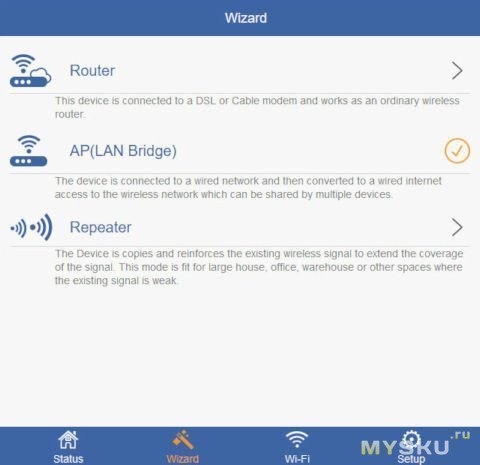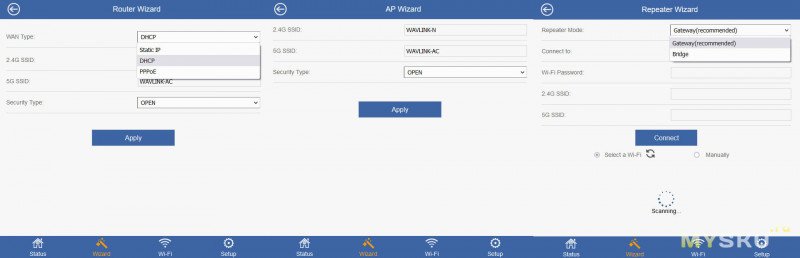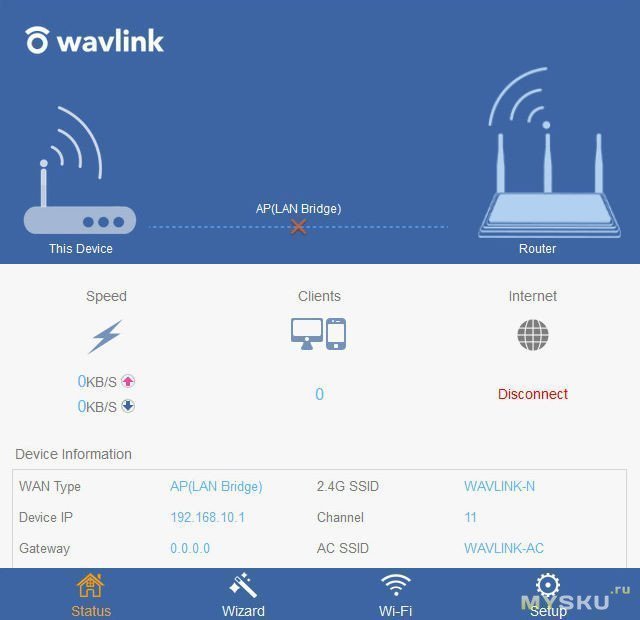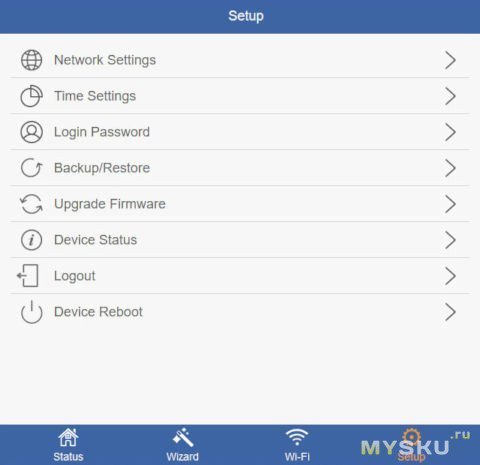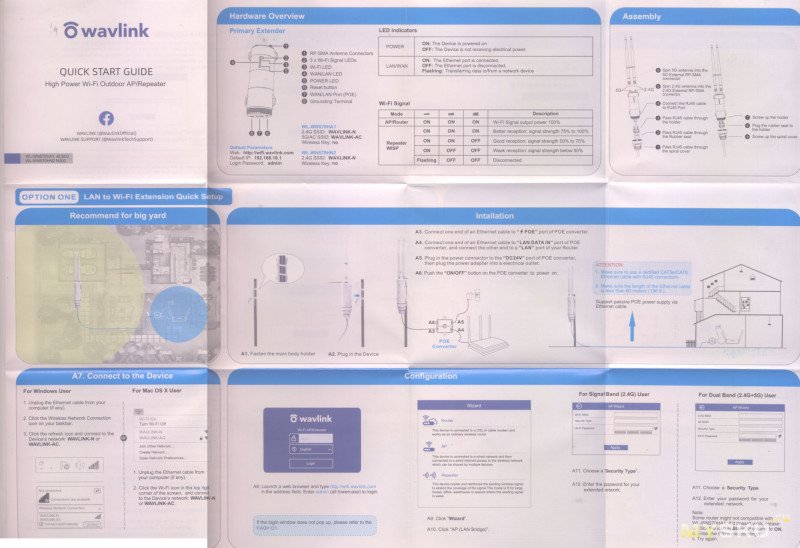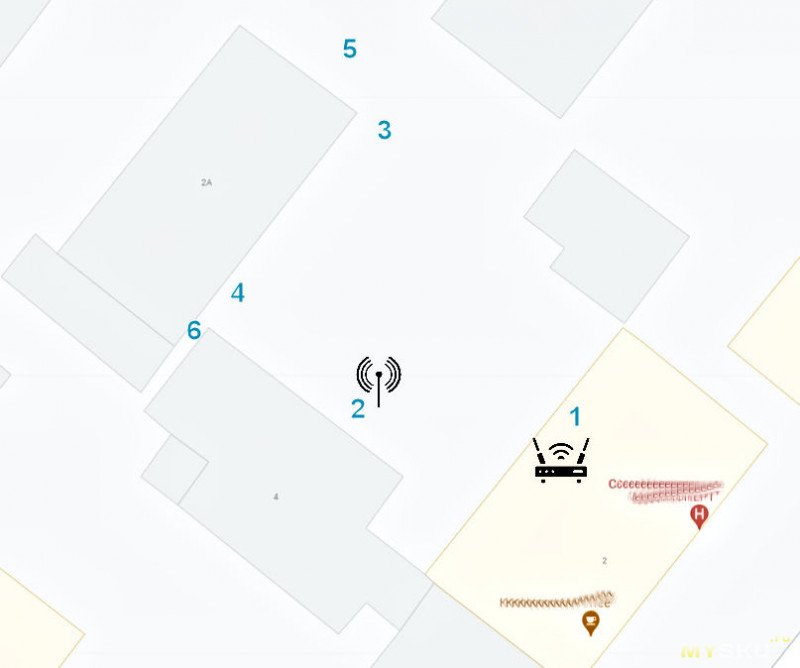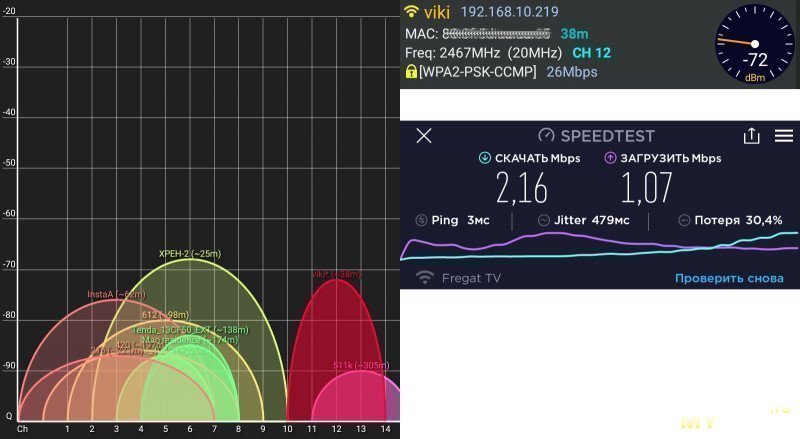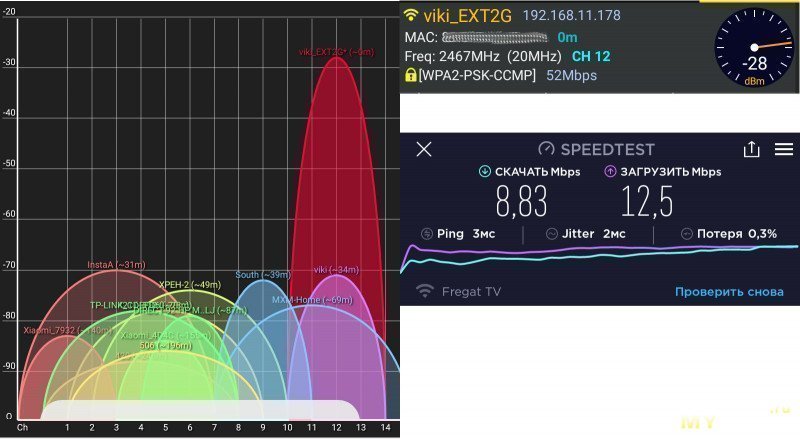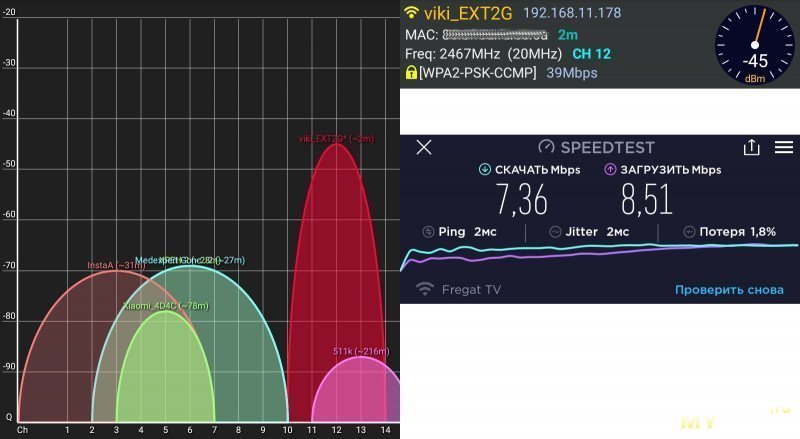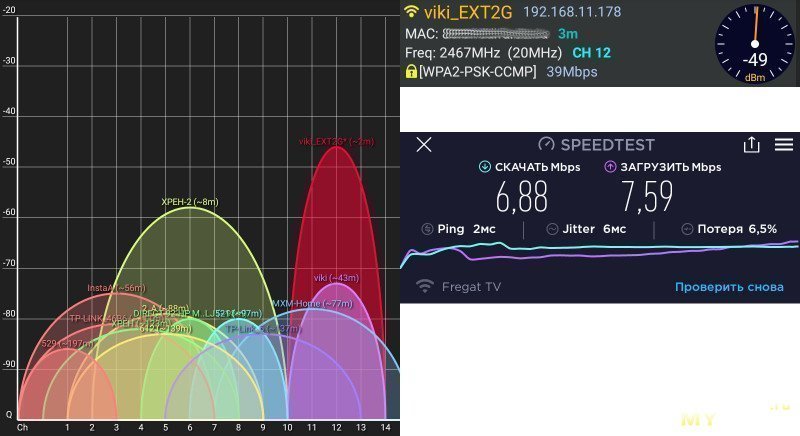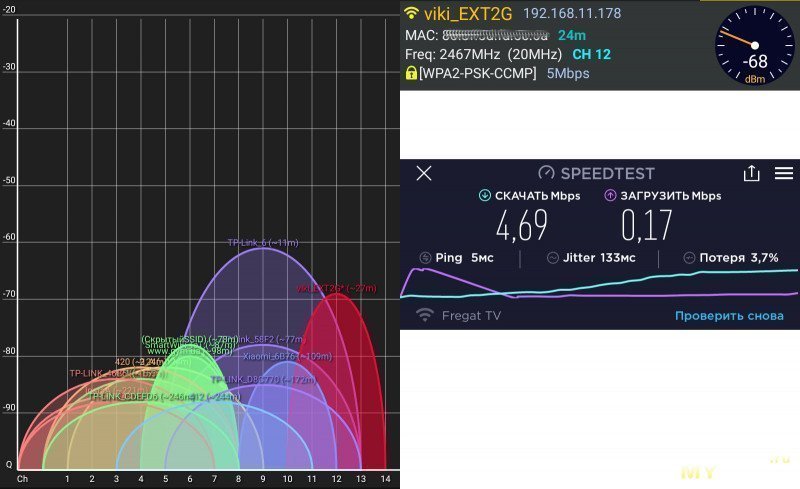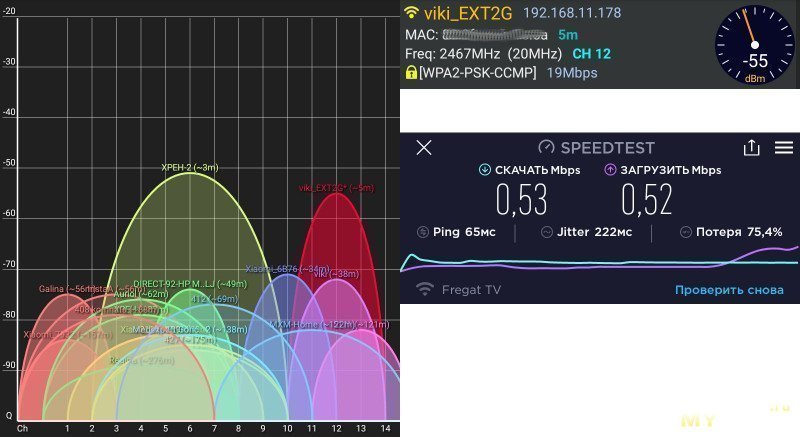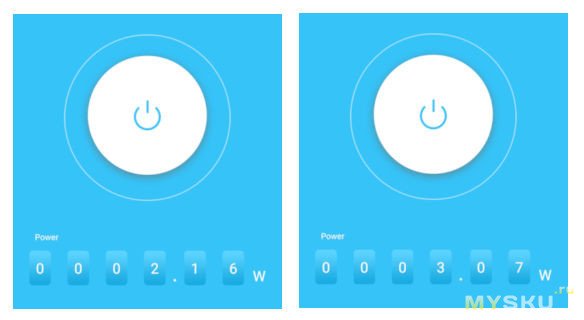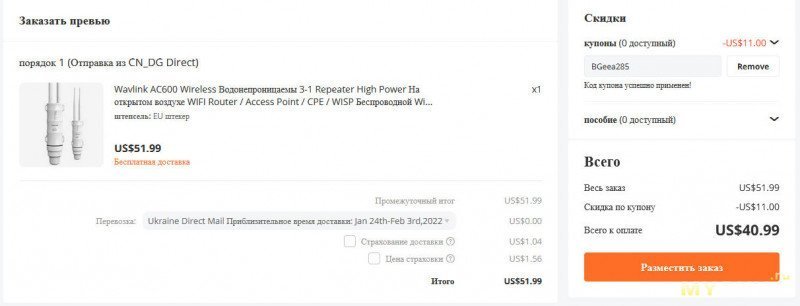Предлагаю вашему вниманию обзор довольно интересного на мой взгляд устройства, позволяющего существенно расширить покрытие WiFi. Его ключевыми особенностями являются адаптация для использования на открытом воздухе, что выражается в водозащищенном корпусе с дизайном, специально разработанным для наружного монтажа, а также применением POE для питания. Wavlink AC600 может работать в режиме роутера, точки доступа или повторителя WiFi в двух диапазонах – 2.4 и 5 ГГц.
Заявленные характеристики:
Порты: 1 x WAN / LAN
Кнопки управления: 1 x сброс 8 сек
Светодиодная индикация: 1 x питание, 1x WAN / LAN, 1 x WiFI, 3 x сила сигнала
Чипсет MT7688A + 7610E
Flash 64 Мб DDR2 512 Мб
Питание DC24V / 0.5A Power over Ethernet (Passive PoE)
Потребляемая мощность 7 Вт макс.
Номинальное напряжение: 100-240 В 50/60 Гц
Габаритные размеры: 180 мм x 50 мм x 50 мм (Д x Ш x В)
Поддерживаемые стандарты: IEEE 802.11b/g/n/a/ac
Диапазон частот: 2,4 ГГц, 5 ГГц
Мощность передачи: 27 дБм макс.
Чувствительность: 802.11b: -93 дБм / 802.11g: -73 дБм / 802.11n: -68 дБм
Скорость: 802.11ac: до 433 Мбит/с, 802.11n: до 150 Мбит/с 802.11a: до 54 Мбит/с, 802.11g: 54 Мбит/с 802.11b: 11 Мбит/с
Шифрование: WPA-PSK / WPA2-PSK
Антенны съемные всенаправленные 2x7dBi
Расстояние передачи: на открытом воздухе до 500 м, в помещении до 150 м (в зависимости от окружающей среды)
Страница устройства на сайте производителя — https://www.wavlink.com/en_us/product/WL-WN570HA1.html
Бренд Wavlink довольно известный и лично у меня взывает доверие – я использую домашний роутер из этого обзора уже почти 5 лет, и он до сих пор ни разу меня не подвел, поэтому было очень интересно ознакомиться с новым устройством от этого производителя.
Репитер пришел в вот такой коробке:
С обратной стороны коробки по традиции краткая информация об устройстве – ключевые особенности, комплектация, режимы работы:
Само устройство поставляется в разобранном виде:
Полностью комплект поставки состоит из:
- точки доступа Wi-Fi,
- двух съемных всенаправленных антенн,
- сетевого кабеля RJ-45 для настройки,
- адаптера питания с EU-вилкой,
- конвертора POE,
- держателя,
- двух кабельных стяжек,
- комплект крепежа
- буклета-инструкции на английском языке.
Корпус роутера выполнен в виде цилиндра высотой 180 мм и диаметром 50 мм в самой широкой части.
По бокам расположены 4 ушка для крепления держателя, а в верхней части – 6 индикаторов, а именно: питание, WAN/LAN, WiFi и три градации уровня сигнала. Последнее важно при работе роутера в режиме повторителя, так как можно быстро визуально оценить уровень получаемого сигнала.
Обратная сторона:
Видны упоры крепления и наклейка с MAC-адресом и серийным номером.
Порт RJ-45, кнопка сброса и контакт для подключения заземления закрыты специальной крышкой, которая крепится на резьбу и имеет резиновую прокладку для обеспечения водозащиты. Кабель Ethernet подключается снизу через отверстие в резиновом уплотнителе. Подразумевается что сначала нужно будет продеть кабель, а потом обжать разъем, с разъемом кабель через отверстие не просунуть.
Антенны крепятся сверху. Для защиты от влаги на крепления надеты резиновые колпачки-уплотнители. Гнезда крепления антенн помечены значениями частот, для которых они предназначены.
Такие же пометки есть и на самих антеннах. Это логично, так как внешне антенны абсолютно идентичны и имеют одинаковую длину (25 см).
Держатель можно использовать для крепления роутера как на плоскую поверхность (на стену) так и на округлую (к столбу или опоре).
В первом случае для фиксации держатель можно использовать дюбеля с шурупами, а во втором – стяжки. И то и то есть в комплекте.
Также тут есть дополнительная стяжка для антенн.
Питание POE обеспечивается с помощью вот такого переходника:
С одной стороны находится кнопка включение и разъем для сетевого кабеля от роутера, а с другой стороны подключается блок питания и кабель, по которому будут уже передаваться совместно данные и питание для точки доступа. Индикатор питания расположен на лицевой стороне переходника.
Переходник можно закрепить на поверхности с помощью комплектных дюбелей с шурупами (в комплекте их всего 4 – два для переходника и два для держателя роутера), или с помощью двустороннего скотча (в комплекте нет).
Комплектный блок питания 24V/0.5A 12W:
Длина шнура 120 см. Предлагается комплектация как с европейской, так и китайской вилкой. Судя по параметрам блока питания, можно использовать и вариант с китайской вилкой, только понадобиться соответствующий переходник.
Комплектный кабель RJ-45 имеет длину 105 см. Сам по себе кабель самый обычный, на нем даже нет маркировки. Думаю, что он предусмотрен в комплекте только для первичной настройки устройства.
Что касается первичной настройки, то это можно сделать по WiFi или через прямое подключение к ПК. Лично я использовал прямое подключение. Кабель от компьютера подключил к порту данных переходника, а комплектный кабель непосредственно к роутеру и порту POE. Подключил источник питания, активировал переходник и дождался пока подсветятся все индикаторы на роутере.
После этого перешел в браузер на адрес 192.168.10.1 (можно также использовать адрес wifi.wavlink.com ). Перед входом в настройки (в качестве начального пароля используется стандартно «admin»), можно выбрать другой язык интерфейса если какой-либо из языков в списке вы знаете лучше, чем английский (русского нет). После этого будет запрошен регион, часовой пояс и новый пароль.
Далее произойдет перенаправление в раздел быстрой настройки, где нужно будет выбрать в какой роли из доступных трех будет функционировать устройство (роутер, точка доступа, WiFi повторитель).
Страницы настройки каждого из трех вариантов:
Страница статуса:
Общие настройки:
Комплектная инструкция, кому интересно
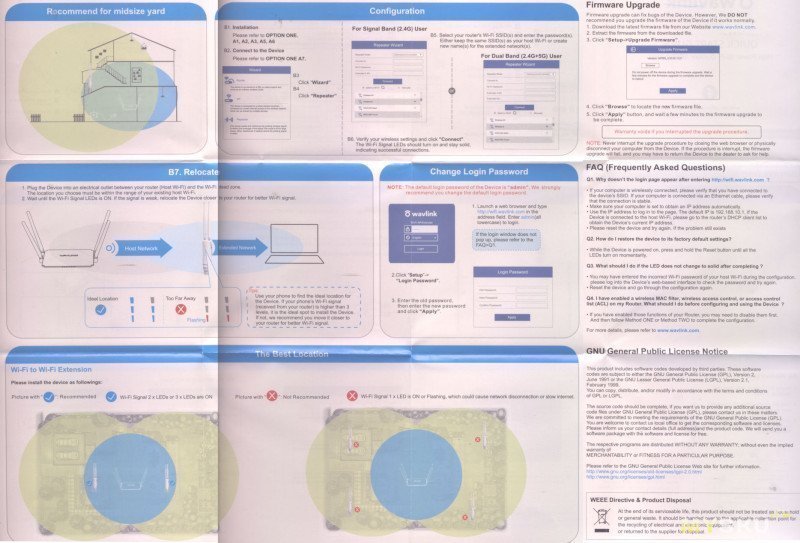
Для решения задачи расширения покрытия WiFi подходят режимы точка доступа и WiFi повторитель. Первый вариант более предпочтителен если есть возможность провести сетевой кабель в место целевого размещения, но при этом общая длина кабеля не должна превышать 60 м. Во втором случае требуется прокладка кабеля только до источника питания, но повторитель должен располагаться в прямой видимости от роутера в зоне его покрытия WiFi.
У меня стояла задача обеспечить доступность WiFi в пределах прямоугольного двора размером 30 метров в длину и 24 метра в ширину. С правой стороны двора была расположена беседка, которая и была выбрана для расположение репитера, так как туда было проведено питание 220В, а её деревянные столбы идеально подходили для установки устройства комплектным крепежом. Сам двор закрыт для постороннего доступа, так что вероятность кражи или вандализма минимальна.
Режим повторителя был установлен в Gateway, как рекомендуемый. Сила сигнала была установлена в максимальную. Использовалась только сеть 2.4Ггц (потому как основная сеть 2.4 Ггц).
На приведённой схеме показано:
1 — расположение роутера,
2 – расположение репитера,
3,4,5,6 – точки, в которых были проведены замеры скорости.
Само место расположения репитера оказалось близко к краю зоны уверенного приема от роутера, поэтому из трех индикаторов силы сигнала подсветился только первый.
Замеры скорости и силы сигнала WiFi.
1. Непосредственно от роутера в месте расположения повторителя.
2. В месте расположения повторителя от повторителя
3. В точке 3
4. В точке 4
5. В точке 5 (точка расположена вне прямой видимости, потому как эта часть двора ниже на 1.5 метра основной части)
6. В точке 6 (вне прямой видимости).
Как видите, полное покрытие двора было обеспечено. Качество приема в периферийных зонах сильно падало, что было ожидаемо, так как на проходимость сигнала влиял перепад высоты и стены домов. В пределах прямой видимости качество приема падало незначительно, так что на открытом пространстве уверенный прием WiFi от репитера думаю был бы доступен на вдвое большем расстоянии, а если расположить повторитель выше, то ещё большем.
Тестовый замер потребляемой мощности (с приложения умной розетки) — в режиме покоя около 2Вт, при обмене данными повышается на 1-2Вт.
В отзывах к товару есть упоминания, что при установке на высоте 4-х метров удавалось достигнуть радиуса покрытия до 300 метров. Это утверждение лично у меня вызывает определенный скепсис, но по результатам личного использования думаю, что радиус в 100 метров при благоприятных условиях (открытая местность, установка на достаточно большой высоте) вполне реален. Поддержка различных способов подключения дает большую гибкость при встраивании репитера в сети различной конфигурации, это так же удобно при каскадном подключении устройств. К примеру, можно разместить одно устройство в режиме точки доступа на расстоянии, на сколько позволяет кабель, а затем расширить в разные стороны покрытие с помощью репитеров. Хорошо продуманная водозащита корпуса и использования POE для питания снижает требования к месту установки. Не могу также не отметить удобный и легкий для понимания интерфейс настройки.
Цену на Wavlink AC600 можно снизить, применив купон BGeea285 (действует до 28.02.2022). Итоговая цена получается $40.99 (доставка бесплатная), плюс еще можно скинуть $1-2 с помощью купона Allowance.
Wavelink AC600 — это высокоскоростной адаптер, который позволяет подключить компьютер к беспроводной сети. Он обеспечивает стабильное и быстрое соединение, позволяя вам наслаждаться высокоскоростным доступом в Интернет и безпроводными возможностями на своем устройстве. Однако, чтобы использовать все его возможности, необходимо правильно настроить устройство.
Прежде всего, убедитесь, что ваш компьютер или ноутбук имеет свободный USB-порт для подключения адаптера. Затем вставьте адаптер в USB-порт и дождитесь, пока операционная система определит новое устройство. Вам может потребоваться установить драйверы, предоставляемые с адаптером, чтобы обеспечить его правильную работу.
После установки драйверов вы можете начать настройку адаптера Wavelink AC600. Для этого щелкните правой кнопкой мыши по значку беспроводной сети в системном лотке (справа внизу экрана) и выберите «Настройки сети». В открывшемся окне выберите сеть, к которой вы хотите подключиться, и введите пароль, если требуется. После этого нажмите кнопку «Подключиться» и дождитесь, пока адаптер установит соединение с беспроводной сетью.
Важно помнить, что для настройки Wavelink AC600 вам может потребоваться доступ к настройкам роутера или модема. Обычно это делается путем введения IP-адреса роутера в браузере и ввода логина и пароля для доступа к его настройкам. Если вы не знаете IP-адрес вашего роутера или как получить доступ к его настройкам, обратитесь к документации, предоставленной с роутером или свяжитесь с вашим интернет-провайдером.
После успешной настройки вы сможете пользоваться беспроводным интернетом на своем устройстве с помощью адаптера Wavelink AC600. Чтобы проверить скорость и стабильность соединения, вы можете выполнить тест скорости на одном из многих онлайн-сервисов. Если вы обнаружите проблемы с подключением или низкую скорость, попробуйте переместить адаптер ближе к роутеру или модему и убедитесь, что сигнал сети достаточно сильный.
Вывод, Wavelink AC600 — отличный адаптер, который позволяет настроить быстрое и стабильное беспроводное соединение. Следуя этой подробной инструкции, вы сможете правильно настроить адаптер и наслаждаться коннектом к беспроводной сети без проблем.
Содержание
- Выбор места и подключение адаптера
- Установка драйверов и программного обеспечения
- Подключение к беспроводной сети
- Настройка IP-адреса
- Настройка безопасности и шифрования
Выбор места и подключение адаптера
Для оптимальной работы адаптера Wavelink AC600 необходимо правильно выбрать место его расположения. Рассмотрим основные рекомендации:
1. Расположение адаптера:
Выберите такое место для адаптера, чтобы он был в непосредственной близости от устройства, к которому будет подключаться. Избегайте установки адаптера в местах, где есть перегородки или другие препятствия, которые могут затруднять передачу сигнала.
2. Избегайте электромагнитных помех:
Старайтесь устанавливать адаптер на расстоянии от других электронных устройств, таких как микроволновая печь, телефон, компьютерные колонки и т.д. Эти устройства могут создавать помехи и негативно влиять на качество и скорость подключения.
3. Подключение адаптера:
Для подключения адаптера вставьте его в свободный USB-порт компьютера или ноутбука. Удостоверьтесь, что адаптер правильно вставлен и фиксируется в порту. При правильном подключении адаптер должен быть обнаружен операционной системой автоматически.
После выбора места и подключения адаптера можно переходить к настройке его параметров и подключению к беспроводной сети.
Установка драйверов и программного обеспечения
Перед началом настройки устройства Wavelink AC600 необходимо установить драйверы и программное обеспечение. В этом разделе мы рассмотрим, как правильно выполнить эту задачу.
1. Подключите устройство Wavelink AC600 к компьютеру с помощью USB-кабеля. Драйверы автоматически начнут устанавливаться, но иногда может потребоваться дополнительное вмешательство.
2. Откройте меню «Пуск» на компьютере и найдите раздел «Устройства и принтеры».
3. В списке устройств найдите устройство Wavelink AC600 и щелкните правой кнопкой мыши по его значку.
4. В открывшемся контекстном меню выберите опцию «Свойства».
5. Перейдите на вкладку «Драйверы» и нажмите кнопку «Обновить драйвер».
6. Выберите опцию «Автоматически обновить драйверы». Windows автоматически будет искать обновления драйверов для вашего устройства.
7. Дождитесь окончания процесса установки драйверов и перезагрузите компьютер, если это требуется.
8. После установки драйверов необходимо установить программное обеспечение для устройства Wavelink AC600. Откройте браузер на компьютере и перейдите на официальный сайт производителя.
9. Найдите раздел поддержки и загрузите последнюю версию программного обеспечения для устройства Wavelink AC600.
10. Запустите установщик программного обеспечения и следуйте инструкциям на экране, чтобы завершить процесс установки.
Теперь у вас установлены все необходимые драйверы и программное обеспечение для устройства Wavelink AC600. Вы готовы приступить к его настройке.
Подключение к беспроводной сети
Чтобы подключить Wavelink AC600 к беспроводной сети, выполните следующие шаги:
-
Удостоверьтесь, что ваш компьютер или устройство поддерживает беспроводные сети и установлены необходимые драйверы.
-
Подключите Wavelink AC600 к свободному USB-порту вашего компьютера или устройства.
-
Дождитесь, пока операционная система распознает устройство и установит необходимые драйверы.
-
Откройте настройки беспроводной сети вашего компьютера или устройства. Обычно они находятся в разделе «Параметры» или «Настройки» в зависимости от операционной системы, которую вы используете.
-
Найдите список доступных беспроводных сетей и выберите нужную сеть из списка.
-
Если сеть защищена паролем, введите пароль и нажмите «Подключиться».
-
Дождитесь, пока ваше устройство подключится к выбранной беспроводной сети. Подключение может занять некоторое время.
-
После успешного подключения вы сможете начать использовать Wavelink AC600 для доступа к Интернету и другим сетевым ресурсам.
Убедитесь, что вы правильно настроили беспроводную сеть, чтобы обеспечить стабильное соединение с высокой скоростью передачи данных.
Настройка IP-адреса
Для настройки IP-адреса для Wavelink AC600 выполните следующие шаги:
| Шаг | Описание |
|---|---|
| 1 |
Подключите Wavelink AC600 к компьютеру с помощью USB-кабеля. |
| 2 |
Откройте веб-браузер и введите адрес «http://192.168.0.1» в адресной строке. |
| 3 |
В видеозаписи автоматически начнется загрузка, а появится диалоговое окно для настройки IP-адреса Wavelink AC600 |
| 4 |
Введите желаемый IP-адрес для Wavelink AC600 в поле «IP-адрес», а также маску подсети в поле «Маска подсети». |
| 5 |
Нажмите кнопку «Применить», чтобы сохранить настройки. |
| 6 |
После применения настроек, перезагрузите Wavelink AC600, чтобы новые настройки вступили в силу. |
После выполнения этих шагов, IP-адрес Wavelink AC600 будет настроен
и готов к использованию в вашей сети.
Настройка безопасности и шифрования
Для обеспечения безопасной передачи данных и защиты сети от несанкционированного доступа важно правильно настроить безопасность и шифрование на вашем устройстве Wavelink AC600. Вот несколько шагов, которые следует выполнить:
1. Заходите в меню настроек.
Для начала настройки безопасности и шифрования откройте меню настроек на вашем устройстве Wavelink AC600. Обычно доступ к меню можно получить через программное обеспечение, которое поставляется вместе с устройством.
2. Выберите тип безопасности.
Вам нужно выбрать тип безопасности, который соответствует требованиям вашей сети. Рекомендуется выбрать WPA2-PSK (Personal) или WPA2-Enterprise для лучшей защиты данных и сети.
3. Введите пароль или ключ.
Если вы выбрали тип безопасности WPA2-PSK (Personal), вам потребуется ввести пароль или ключ, чтобы защитить свою сеть. Убедитесь, что пароль достаточно сложный и содержит комбинацию букв, цифр и символов.
4. Настройте шифрование.
Выберите шифрование AES для лучшей безопасности данных. Это позволит зашифровать передаваемую информацию и предотвратить несанкционированный доступ к ней.
5. Сохраните настройки.
После введения всех необходимых параметров безопасности и шифрования не забудьте сохранить настройки. Обычно это делается с помощью кнопки «Применить» или «Сохранить».
Следуя этим шагам, вы сможете правильно настроить безопасность и шифрование на вашем устройстве Wavelink AC600, обеспечивая защиту данных и сети от несанкционированного доступа.
На чтение 5 мин Просмотров 24к. Опубликовано
Обновлено
Вход в wifi ретранслятор WavLink обычно располагается по адресу 192.168.10.1 или wifi.wavlink.com. Уверен на 99%, что вы попали на эту страницу из результатов поиска, поскольку не смогли зайти в настройки данного репитера. Без лишний предисловий, сейчас я вам покажу, как открыть личный кабинет и войти в панель управления данного усилителя беспроводного сигнала через его веб-интерфейс. А в конце статьи будет подробная инструкция по настройке китайского репитера на русском языке.
Как зайти в настройки ретранслятора WavLink?
Итак, для того, чтобы войти в личный кабинет WavLink, необходимо подключиться к wifi сети, которую он ретранслирует. Удивительно, но ее название почему-то не указано на наклейке на корпусе, где отображена вся остальная информация для коннекта. А именно, здесь указан адрес http://wifi.wavlink.com, а также пароль для входа — admin.
Что нужно сделать?
- Включить wifi модуль на ноутбуке или смартфоне
- Вставить ретранслятор WavLink в розетку
- Подключиться к его сигналу, который имеет имя «WAVLINK-N»
Изначально сеть никак не защищена, поэтому подключение происходит без использования какого-либо пароля.
После этого запускаем любой браузер и набираем в адресной строке адрес wifi.wavlink.com. Также для входа можно прописать и его IP — 192.168.10.1. Эти адреса равнозначны, можно использовать любой.
Откроется страница входа в репитер WavLink. Изначально здесь все будет на английском языке, но я рекомендую сразу поменять его на русский. Автоматически в дальнейшем весь веб-интерфейс личного кабинета также будет русифицирован.
На странице входа нас попросят ввести пароль. В это поле нужно ввести привычное нам значение — «admin«.
После чего попадаем в личный кабинет WavLink
Не получается зайти в ретранслятор по адресу wifi.wavlink.com
Бывают ситуации, когда вроде бы вы все делаете правильно, однако в панель администратора ретранслятора WavLink войти на получается. В этом случае рекомендую проверить параметры подключения, указанные в конфигурациях сетевого адаптера компьютера или ноутбука.
На Windows 10 для этого нужно открыть «Центр управления сетями и общим доступом». Можно воспользоваться обычным поиском, чтобы сразу попасть в эту настройку.
И далее ищем ссылку «Изменение параметров адаптера»
Здесь будут два значка — нам нужен «Беспроводная сеть». Во-первых, нужно ее включить, если она не активна. Для этого кликаем по иконке правой кнопкой мыши и выбираем соответствующий пункт меню.
Далее заходим в это же меню и открываем «Свойства»
Находим «Протокол Интернета версии 4» и активируем все галочки на «Получить IP адрес автоматически» и «Получить адрес DNS сервера автоматически».
В том случае, если в некоторых полях были указаны некие данные, то необходимо их куда-то переписать. Это информация для подключения к интернету. И она вам еще потребуется при настройке роутера.
Если адрес личного кабинета WavLink изменен
Наконец, ещё одна причина, по которой страница входа в интерфейс конфигурации ВавЛинк может быть не доступна. Это банальное изменение адреса 192.168.10.1 на какой-либо иной предыдущим владельцем. В таком случае его можно посмотреть в меню «Состояние» подключения во все тех же параметрах сетевого адаптера.
Или же выполнить полный сброс повторителя к заводским настройкам. Это делается кнопкой «Reset». Ее нужно задать на 10-15 секунд, пока не замигают светодиоды и ретранслятор не начнет перезагружаться.
Инструкция, как настроить китайский репитер
Ну а теперь пришло время обещанной подробной инструкцию по настройке ретранслятора. Мне не нашлось найти в интернете отдельной сколь-либо ценной публикации на русском. А ведь подобное руководство для китайского оборудования всегда очень кстати. Поэтому восполняем данный пробел.
Подключение репитера WavLink к маршрутизатору
К нашему счастью панель управления здесь хоть и криво, но уже из коробки была переведена на русский язык. Так что мучиться с переводом китайских паучков не придется. Воспользуемся пошаговым быстрым подключением. Для этого переходим в меню «Мастер» и выбираем режим «Репитер». Отметим, что наш WavLink также может работать в роли точки доступа (AP), то есть брать интернет по кабелю от роутера и ретранслировать его по беспроводному сигналу.
Далее выбираем сеть от своего роутера. Если она скрытая, то ставим флажок на «Ввести вручную»
Вводим от нее пароль и придумываем название беспроводной сети, которую будет ретранслировать наш повторитель. И жмем на «Коннект»
Ждем, пока настройки применятся и репитер перезагрузится
После чего нужно будет переподключить компьютер к только что созданному wifi сигналу
Настройка репитера WavLink
После этого возвращаемся в панель управления репитера WavLink и смотрим, что тут еще можно настроить. Сначала зайдем в раздел «WiFi».
- Бесплатный Wi-Fi Настройки — управление беспроводной сетью репитера. Тут можно поменять ее имя, пароль, а также скрыть SSID
- Сила сигнала — регулировка уровня можности беспроводного передатчика. Чтобы сигнал был только у вас, а не у соседей
- Дополнительные параметры — настройка таких данных, как канал wifi и его ширина
Последний раздел — «Настройка», где расположены системные конфигурации репитера.
Актуальные предложения:

Задать вопрос
- 10 лет занимается подключением и настройкой беспроводных систем
- Выпускник образовательного центра при МГТУ им. Баумана по специальностям «Сетевые операционные системы Wi-Fi», «Техническое обслуживание компьютеров», «IP-видеонаблюдение»
- Автор видеокурса «Все секреты Wi-Fi»
Live Chat
Live Chat with our experts & get real-time answers to all your queries.
Chat Now
Any Query?
Call us to discuss your Wavlink issues with our experts and get the solution.
Call Us
Wavlink AC600 Setup is an outdoor Wavlink wifi range extender with two bands. It is equipped with a high-power amplifier to eliminate your location’s dead zone.
The Wavlink AC600 has a maximum speed of 600mbps. Wavlink AC600 has the unique capability of repeating and expanding its range over a very long distance.
This allows for the use of an access point, a repeater, and a router. This article will walk you through the process of configuring your AC600 extender.
- Improved power supply.
- Username and password for Wavlink
- A smart device with a browser that supports it.
- Setup instructions for the Wavlink AC600 extender.
- Unbox and organize your gadget.
Connect your AC600 to a power outlet.
- Take out any smart gadget.
- Link your gadget to the internet.
- Choose any browser.
- Type 192.168.10.1
- Then input your name and admin password.
Then, to setup Wavlink AC600 extender, follow the on-screen instructions. If you have successfully connected your extender to the router but still do not have internet connection, you may need to upgrade the Wavlink AC600 firmware.
How to Update the Firmware?
Updates to your Wavlink AC600 Firmware often include functionality, enhancement, and bug fixes for your AC600 extender. Follow the instructions below to upgrade the firmware on your Wavlink AC600.
- Navigate to the web browser.
- Enter wifi.wavlink.com in the URL field.
- Fill up the blanks with your default password.
- Click the login button.
- After that, install the most recent Wavlink AC600 firmware.
- When it’s finished, press the setup button.
Your extender will reboot once you update the firmware. If you are unsure how to upgrade the Wavlink AC600 setup firmware, please contact our expert staff for assistance or difficulties with your AC600 extender. In the next article, we will go through how to setup your Wavlink AC600 using WPS.
How can I reactivate my Wavlink AC600 extender?
To reset your AC600, you need go through the following steps:
- First, turn on any smart gadget.
- Cable should be used to connect your device and router.
- Look for the reset button on the back of the AC600.
- To reset your router, press and hold the reset button.
- Put a sharp pin through the reset button.
- Keep it there for 8-10 seconds.
- Check that your AC600’s LED status is flashing.
How can I configure a AC600 extender using a web browser?
- You may utilize wifi.wavlink.com to configure your Wavlink AC600 extender.
- To begin, open your web browser on your PC.
- Then, in your browser’s address bar, type wifi.wavlink.com 192.168.2.1.
- To view your router’s dashboard, you must first log in using your login and password.
- Select the advanced option from the drop-down box on the router’s login screen.
- A router information tab will appear on your screen, from which you must pick the factory default configuration reset option.
The reset of your router has now been finished successfully.
How can I access the Wavlink AC600 extender?
Follow the steps below to log in to your Wavlink AC600 extender:
- Check to see whether the Wavlink router is operational. To see the configuration page, you must first connect to the Wavlink router’s network. As a consequence, use an Ethernet or WiFi connection to connect to the network.
- You may connect over Ethernet if you don’t know the username and password for your Wavlink router’s wireless network. There will be no need for a password.
- Then, on your PC, open a web browser and go to the address bar. To access the web interface of your Wavlink router, enter the address 192.168.10.1 and hit enter on your keyboard.
- You will then be prompted to enter your login information. Enter your Username and Password in the corresponding areas, then click the ‘Sign in’ button.
Disclaimer:- wavlinkwiifi.com website is for the customers, seeking technical help assistance for WiFi extenders, routers and WiFi networks. However, we do not have any endorsement, alliance or affiliation with any brands neither direct nor indirect. All the images, brand names, product models, logos are only for illustrative purposes. Guidelines provided in the website are solely for informational purposes. Neither a guarantee nor an implied warranty is provided regarding the content available on the website.

На этой странице я выскажу свое честное мнение о wavlink ac600.
.
Но сначала позвольте мне кратко рассказать:
- Что такое wi-fi усилитель сигнала?
- WAVLINK: Характеристики по данным производителя
- Ценовой диапазон
- Мое мнение (Заключение)
Wi-Fi усилитель сигнала — это аксессуар, который может помочь расширить существующую сеть Wi-Fi, когда ваш основной маршрутизатор не может покрыть весь дом.
Они также могут позволить избежать большого количества кабелей.
Для них существует множество видов и размеров. «Мбит / с» — важный показатель качества, но не единственный.
WAVLINK AC600 подходит для использования на открытом воздухе.
Основные особенности (WAVLINK)
Вот что говорит производитель:

✅ 【Выдерживает суровые наружные климатические условия】 — Всепогодный корпус со степенью защиты IP65, обеспечивающий непрерывную работу в суровых наружных условиях или в условиях экстремального холода, жары или постоянной влажности; Прочный всепогодный корпус выдерживает суровые внешние условия; Выдерживает широкий диапазон влажности и температуры (-30 ° C ~ 70 ° C) (-22 ° F ~ 158 ° F); Защита от электростатических разрядов 15 кВ, молниезащита 4 кВ, обеспечивает стабильное соединение в суровых наружных условиях
✅ Попрощайтесь со слабым сигналом Wi-Fi】 — Этот усилитель сигнала WiFi оснащен технологией Wi-Fi следующего поколения 802.11AC, двухдиапазонными внешними антеннами, обеспечивающими скорость до 2,4 ГГц 150 Мбит / с и 5 ГГц 433 Мбит / с. Решите проблему со слабым сигналом превосходным образом, помогите повысить мощность сигнала WiFi
✅ 【Съемные всенаправленные антенны 2 x 7 дБи】 — Имеются 2 разъема RP-SMA для внешних антенн, а более высокое усиление антенны значительно усиливает сигнал Wi-Fi и расширяет зону покрытия на открытом воздухе, технология стабилизации автоматически предотвращает конфликты каналов, используя свой канал Функция выбора, соответствует требованиям к беспроводной сети на открытом воздухе с большим радиусом действия, охватывает труднодоступные мертвые зоны
✅ 【Встроенные усилители высокой мощности】 — Усилители высокой мощности PA + LNA 600 мВт и усовершенствованная конструкция приемника увеличивают мощность передачи до 5 раз. Более сильное проникновение и больший радиус действия, чем у обычной точки доступа, идеально подходит для предоставления услуг Wi-Fi на больших территориях, таких как фабрика, сообщество, улица и т. Д.
✅ 【Power Over Ethernet】 — Уличная точка доступа Wi-Fi имеет встроенную поддержку Power over Ethernet (PoE), что позволяет устанавливать ее в местах, где нет доступа к розеткам, за счет объединения силового и сетевого подключения для передачи данных в один RJ. -45 кабель. 【Многофункциональные режимы】 — Поддерживаются режимы беспроводного ретранслятора, маршрутизатора и точки доступа (AP). Вы можете переключаться между этими 3 режимами.
Ценовой диапазон
Высокая цена, по отношению к другим 100 усилители сигнала wi-fi. (Мое исследование)
Обзор (для информации)
Я переехал на небольшую ферму, изолированную от кабельного Интернета. Поэтому я использую модем Sprint Hotspot, который обеспечивает такое же распределение Wi-Fi по дому, как и типичные модемы, которые у меня были, когда я жил в городе. Хотелось WIFI во дворе и в хозпостройках. Я прикрепил AC600 к трехфутовой мачте на крыше крыльца сразу за тем местом, где у меня стоит модем Sprint. К этому моменту у меня на айфоне было 3 полосы Wi-Fi. Модем sprint не имеет подключения к сети Ethernet, поэтому мое подключение от модема к AC600 должно было осуществляться через Wi-Fi. Я купил 50-футовый кабель Ethernet с питанием для замены 3-футового кабеля, поставляемого с заказом AC600, и использовал его для подачи питания от AC600 к наружной розетке.
Результаты: у меня есть мастерская в 145 футах от AC600 и амбар с шестом в 165 футах в противоположном направлении. У меня на айфоне ровно 2 полоски. Я установил расширитель диапазона в каждом здании и получил по 3 штанги в каждом.
Мое мнение (Заключение)
НЕ РЕКОМЕНДУЕТСЯ для большинства людей.
WAVLINK AC600 не совсем хорош или плох, но позвольте мне найти для вас лучший выбор …Я также не хочу оставлять вас без решения.
Поэтому я рекомендую вам воспользоваться моим пошаговым руководством.
Ответьте на несколько вопросов о ваших предпочтениях и бюджете. и я помогу вам выбрать следующий wi-fi усилитель сигнала:

Are you looking for instructions of the Wavlink AC600 setup? One of the most successful ways to improve your internet connection has always been WiFi adapters. While WiFi is usually used for outdoor/indoor services, you might want to extend it outside if your property is larger. In these situations, proper WiFi adapters should be the best option.It would be a great choice if it included a weatherproof or waterproof WiFi adapter. The Wavlink AC600 WiFi adapter should be a smart decision in this situation.
Wavlink AC600 Outdoor Extender login Page

How Can I setup wavlink AC600 extender?
The methods listed below can be used to complete the wavlink ac600 Outdoor Extender Setup on Internet Explorer:
- Organise and unpack your device.
- Attach the AC600 to a power outlet.
- Take all smart devices out of the picture.
- Activate internet access on your device.
- choosing a web browser
- Enter 192.168.10.1 or ap.setup in the address bar.
- then enter your admin password and username.
- Press the Login button to begin.
- In order to configure your Wavlink AC600 extender, follow the on-screen instructions.
Note:- If you need any help regarding your wavlink ac600 extender so fill free and you can reach us at our toll-free number or ap.setup.
Wavlink AC600 Extender Login Guide

Wavlink AC600 Outdoor Extender Setup via wps button

Follow these instructions to set up your Wavlink AC600 outdoor wifi range extender with WPS. The easiest way to configure your Wavlink extender setup for AC600 and expand your host network is with WPS.
The following steps describe how to configure your Wavlink AC600 Outdoor WiFi Range Extender Setup using WPS:
- Start by positioning your extender close to the router.
- Set the Wavlink AC600 to on.
- Hold off until the LED light is completely green.
- Your router or extender WPS button should be pressed.
- Now a green light will start blinking.
- Give your extender some time to properly sync with your home wireless network.
Note:- You have now installed and configured your Wavlink AC600 extender. If you have any questions about your extender, please call or chat with us.
Wavlink AC600 Outdoor Extender firmware update
To upgrade your Wavlink AC600 Outdoor Firmware, search for updates that include functionality, improvements, and fix bugs for your extender.
Let’s update the firmware on your Wavlink AC600 through the components that work below:
- Open your web browser by going there.
- Enter wifi.wavlink.com in the field for the URL.
- Fill in the blanks using your default password.
- Click the login button to sign in.
- After that, install the most recent Wavlink AC600 firmware.
- When it’s done, click the setup button.
- Your extender will reboot once the firmware has been updated.

How do I reset my Wavlink AC600 Outdoor WiFi Range Extender?

The wavlink outdoor ac600 can be reseted by according to the simple methods below:
- Start by activating any smart device.
- Fibre optic cable should be used to connect your device and router.
- Look for the reset button on the AC600’s back.
- To restart your router, press and hold the reset button.
- Puncture the reset button with a sharp pin.
- Hold it for approximately eight to ten seconds.
- Check to verify whether your Wavlink AC600 Outdoor WiFi Range Extender LED status is flashing.